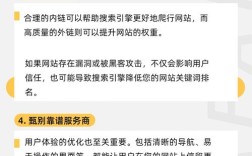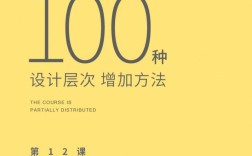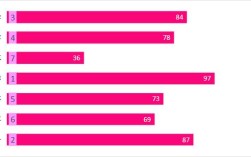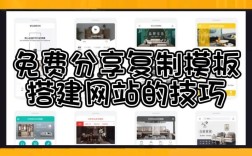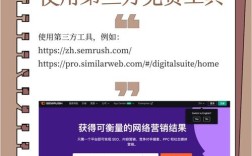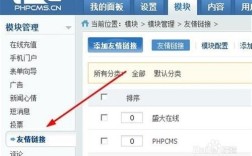在Photoshop(PS6)中对齐文字是排版设计中常见的需求,无论是制作海报、宣传单还是其他设计作品,整齐的文字排版都能提升整体的专业性和美观度,PS6提供了多种对齐文字的工具和方法,灵活运用这些功能可以轻松实现文字的精确对齐,下面将详细介绍PS6中对齐文字的多种方式及操作步骤。
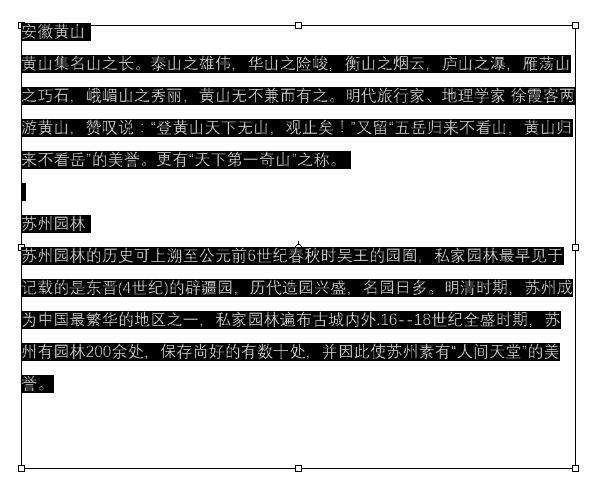
使用字符面板和段落面板进行基础对齐
PS6中的字符面板和段落面板是文字对齐的核心工具,确保菜单栏的“窗口”选项下勾选了“字符”和“段落”,打开这两个面板,在字符面板中,可以调整文字的字间距、行间距、字距等,而段落面板则提供了多种对齐选项。
-
左对齐、居中对齐、右对齐:选中文字图层后,在段落面板中,第一排图标从左到右分别是“左对齐文本”“居中对齐文本”“右对齐文本”,点击相应图标即可快速对齐,选择左对齐后,段落中所有文字将以左侧基线为基准对齐;居中对齐则以文字中心点为基准;右对齐则以右侧基线为基准。
-
两端对齐和最后一行左对齐:段落面板中的“两端对齐文本”会使文字同时以左右两侧为基准对齐,适用于段落文字,能有效避免右侧参差不齐的情况。“最后一行左对齐”则在两端对齐的基础上,仅将段落的最后一行文字左对齐,适合中文排版习惯。
通过参考线辅助对齐
参考线是PS中精确对齐的利器,尤其适用于多个文字图层或文字与其他元素的对齐。
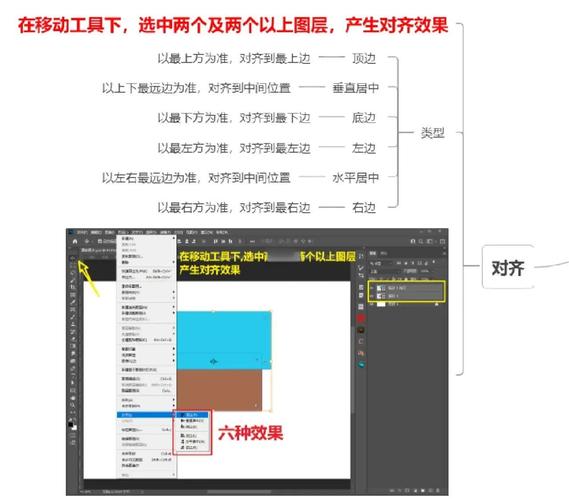
-
创建参考线:从菜单栏选择“视图”>“新建参考线”,在弹出的对话框中设置参考线的方向(水平或垂直)和位置,点击“确定”即可创建参考线,也可以直接使用“移动工具”(按V键)从标尺处拖拽出参考线,标尺的显示可通过“视图”>“标尺”开启(快捷键Ctrl+R)。
-
对齐文字到参考线:选中文字图层,使用“移动工具”将文字拖拽至参考线附近,当文字边缘与参考线对齐时,会自动吸附对齐(需确保“视图”>“对齐”选项被勾选),如果需要对齐多个文字图层,可先选中所有文字图层(按住Ctrl键点击图层缩略图),然后统一移动至参考线处。
-
智能参考线:PS6的智能参考线功能会自动检测元素边缘、中心点等位置,并在移动元素时显示临时参考线,开启“视图”>“智能参考线”,在移动文字时,系统会提示与附近元素的对齐关系,极大提高对齐效率。
利用路径工具对齐文字
将文字沿路径排列可以实现特殊的对齐效果,常用于设计Logo或创意文字排版。
-
创建路径:使用“钢笔工具”(按P键)绘制任意路径(直线、曲线或形状),确保路径处于选中状态。
-
输入沿路径文字:选择“文字工具”(按T键),将光标悬停在路径上,当光标变为带曲线的I形时,点击并输入文字,文字会自动沿路径排列。
-
调整路径文字的对齐方式:选中文字图层后,在字符面板中可以调整文字在路径上的起始位置(通过“基线偏移”选项)和方向(在“段落”面板中点击“沿路径反向排列”图标可使文字沿路径反向排列),使用“直接选择工具”(按A键)选中路径上的锚点并拖拽,可实时调整文字的排列路径,实现动态对齐。
通过变换工具精确对齐
当需要对齐多个文字图层或调整文字位置时,变换工具(快捷键Ctrl+T)提供了更灵活的控制。
-
显示变换控件:选中文字图层,按Ctrl+T调出变换框,通过拖拽变换框的控制点可以缩放、旋转文字,若需精确移动位置,可在选项栏中输入“X”和“Y”坐标值,实现像素级对齐。
-
使用“对齐”功能:当同时选中多个文字图层时,选项栏会显示“对齐”选项(如“顶对齐”“垂直居中对齐”“底对齐”“左对齐”“水平居中对齐”“右对齐”),选中多个文字图层后,点击“垂直居中对齐”,所有文字将以垂直中心线为基准对齐。
网格和辅助线的组合应用
网格功能适用于需要严格遵循排版规范的设计场景,如画册、报纸等。
-
显示网格:在“视图”>“显示”>“网格”中勾选显示网格,默认网格可能不符合需求,可通过“编辑”>“首选项”>“参考线、网格和切片”调整网格大小、颜色和样式。
-
对齐网格:勾选“视图”>“对齐到”>“网格”,移动文字时会自动吸附到最近的网格交叉点或网格线上,确保文字间距和位置的统一性,网格与参考线结合使用时,可先通过网格确定整体布局,再用参考线细化局部对齐。
表格对比不同对齐方式的适用场景
| 对齐方式 | 适用场景 | 优点 | 缺点 |
|---|---|---|---|
| 段落面板对齐 | 段落文字的快速对齐 | 操作简单,支持多种对齐模式 | 仅适用于同一文字图层内的文字对齐 |
| 参考线辅助对齐 | 多图层或元素间的精确对齐 | 灵活可控,可自定义对齐基准 | 需手动创建和调整参考线 |
| 路径工具对齐 | 创意文字排版,沿曲线排列文字 | 实现特殊排列效果,动态调整路径 | 操作较复杂,需熟悉路径工具 |
| 变换工具对齐 | 单个文字图层的位置调整和多图层对齐 | 支持坐标输入,精确控制位置 | 多图层对齐时需先选中所有图层 |
| 网格对齐 | 严格遵循排版规范的设计 | 保证整体布局规整,提高对齐效率 | 网格可能限制创意发挥,需隐藏网格输出 |
相关问答FAQs
Q1:如何将多个文字图层精确对齐到同一水平线上?
A:确保“视图”>“对齐”选项被勾选,按住Ctrl键选中所有需要对齐的文字图层,使用“移动工具”将其中一个图层拖拽至目标位置,其他图层会自动吸附对齐,若需更精确,可从标尺拖出一条水平参考线,将所有图层沿参考线对齐,或通过选项栏的“垂直居中对齐”功能使所有图层以垂直中心线为基准对齐。
Q2:为什么使用路径工具输入文字后,文字无法沿路径居中显示?
A:选中文字图层后,在字符面板中调整“基线偏移”值(可输入负值使文字向路径起点方向移动),或使用“直接选择工具”选中路径,通过拖拽路径的锚点调整路径长度和位置,使文字居中显示,在“段落”面板中点击“居中对齐文本”图标,可使文字以路径中心点为基准对齐。